
หากบ้านของคุณมี Wi-Fi โซนตายและจุดอ่อนอาจถึงเวลาที่ต้องทิ้งการตั้งค่าเราเตอร์ของโรงเรียนเก่าและใช้เครือข่ายตาข่ายเช่น ระบบ Eero Home Wi-Fi . การตั้งค่าเราเตอร์หลายตัวของ Eero สามารถให้สัญญาณ Wi-Fi ที่แข็งแกร่งไปยังทุกส่วนในบ้านของคุณและตั้งค่าได้ง่ายโดยไม่ต้องมีส่วนขยายที่ซับซ้อนเครือข่ายรองหรือขั้นตอนที่น่าสับสนอื่น ๆ วิธีทำให้ Eero ทำงานและกำจัดสัญญาณ Wi-Fi ที่อ่อนแอให้เป็นประโยชน์ต่อไปนี้
Eero คืออะไร?
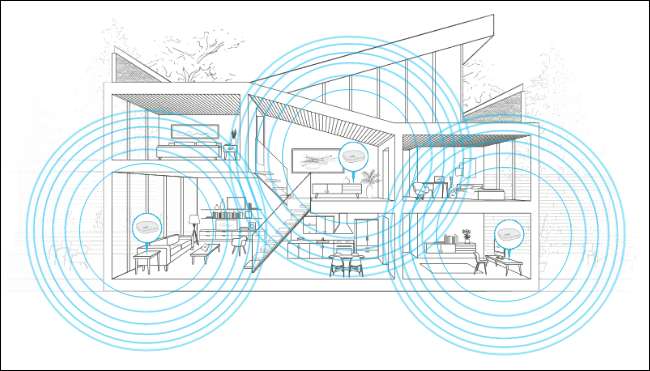
Eero เรียกตัวเองว่า“ ระบบ Wi-Fi” แต่จริงๆแล้วไม่มีอะไรมากไปกว่าเราเตอร์เพียงไม่กี่ตัวที่เชื่อมโยงเข้าด้วยกันเพื่อให้บ้านของคุณมีสัญญาณ Wi-Fi ที่ดีที่สุดเท่าที่จะเป็นไปได้ในทุกซอกทุกมุม คุณสามารถซื้อได้ใน แพ็คหนึ่ง , สอง , หรือสามหน่วย การผสมผสานและการจับคู่เพื่อให้คุณมีมากเท่าที่ต้องการเพื่อให้ครอบคลุมบ้านของคุณไม่ว่าบ้านจะใหญ่แค่ไหนก็ตาม
ที่เกี่ยวข้อง: วิธีที่คุณและเพื่อนบ้านทำให้ Wi-Fi ของกันและกันแย่ลง (และคุณสามารถทำอะไรได้บ้าง)
จริงอยู่ที่คุณสามารถทำได้ด้วยเราเตอร์ทั่วไปและตัวขยาย Wi-Fi (และราคาถูกกว่า) แต่มันมาพร้อมกับข้อควรระวังมากมาย บ่อยครั้งขั้นตอนการตั้งค่ามีความซับซ้อนกว่ามากและคุณต้องเจาะลึกการตั้งค่าของเราเตอร์เพื่อเปลี่ยนแปลงสิ่งต่างๆรอบตัว และขึ้นอยู่กับตัวขยายของคุณคุณอาจต้องใช้เครือข่าย Wi-Fi รองที่คุณต้องเชื่อมต่อเมื่ออยู่ในบางส่วนของบ้านซึ่งเป็นเรื่องยุ่งยาก
ด้วย Eero ทุกอย่างก็ง่ายมากเพียงแค่กระจายยูนิตไปรอบ ๆ บ้านเสียบเข้ากับผนังแล้วทำตามขั้นตอนง่ายๆในแอป ควรใช้เวลาไม่เกิน 15 นาทีและคุณจะมีสัญญาณแรงทั่วบ้าน
หมายเหตุ: การตั้งค่า Eero เหมือนกับการตั้งค่าเราเตอร์ใหม่เอี่ยมแทนที่จะขยายเครือข่าย Wi-Fi ปัจจุบันของคุณ หากคุณใช้คอมโบโมเด็ม / เราเตอร์คุณจะต้องทำ ปิดเครือข่าย Wi-Fi ของหน่วยคอมโบ เพื่อไม่ให้รบกวน (และคุณสามารถใช้ชื่อ Wi-Fi เดียวกับที่คุณใช้ก่อนหน้านี้ได้หากต้องการ) หรือคุณสามารถติดต่อผู้ให้บริการอินเทอร์เน็ตของคุณและขอโมเด็มแบบสแตนด์อโลนแทนหน่วยคอมโบหรือยังดีกว่า ซื้อของคุณเองและประหยัดเงิน . ตามหลักการแล้วคุณควรทำทั้งหมดนี้ก่อนที่จะเริ่มตั้งค่าระบบ Eero
ที่เกี่ยวข้อง: วิธีใช้เราเตอร์และโมเด็ม / เราเตอร์ของ ISP ควบคู่กันไป
ขั้นตอนที่หนึ่ง: ดาวน์โหลดแอพ Eero
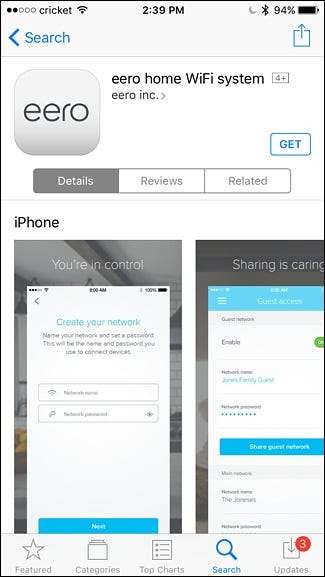
ก่อนที่จะเริ่มคุณจะต้องดาวน์โหลดและติดตั้งแอป Eero ลงในสมาร์ทโฟนของคุณ ใช้ได้เฉพาะ บน iOS และ Android ในปัจจุบันและจำเป็นต้องตั้งค่าทุกอย่าง น่าเศร้าที่ขณะนี้ไม่มีแอปเดสก์ท็อป
ขั้นตอนที่สอง: สร้างบัญชี Eero
เปิดแอพแล้วแตะที่“ ตั้งค่า Eero”

ในหน้าจอถัดไปคุณจะต้องสร้างบัญชี Eero โดยป้อนชื่อหมายเลขโทรศัพท์และที่อยู่อีเมลของคุณ กด "ถัดไป" เมื่อคุณทำเสร็จแล้ว
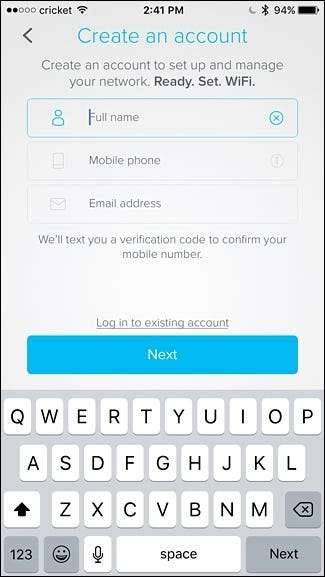
จากนั้นคุณจะได้รับรหัสยืนยันที่จะส่งข้อความไปยังหมายเลขโทรศัพท์ของคุณ ป้อนรหัสนี้และกด "ถัดไป"
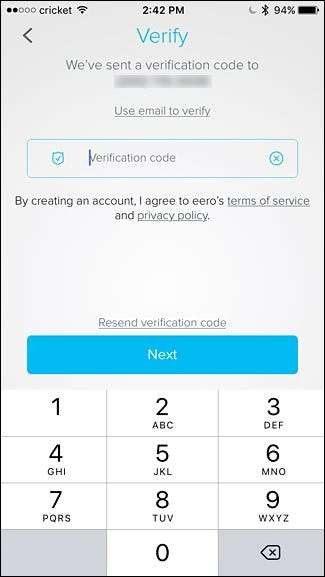
ตอนนี้คุณพร้อมที่จะเริ่มตั้งค่า Eero แล้ว แตะที่“ เริ่ม” ที่ด้านล่างของหน้าจอ
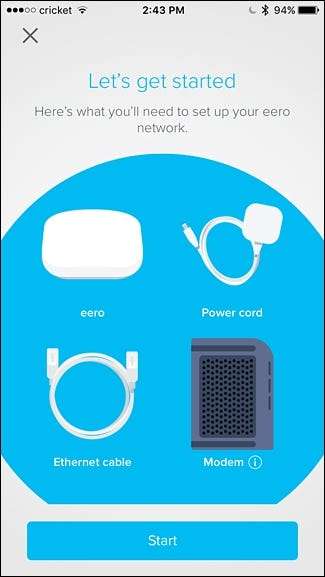
ขั้นตอนที่สาม: ติดตั้งหน่วย Eero แรก
ขั้นแรกให้ถอดปลั๊กโมเด็มและเราเตอร์ปัจจุบันของคุณ (หากคุณมีคำสั่งผสมโมเด็ม / เราเตอร์เราจะเรียกมันว่า "โมเด็ม" ของคุณตามวัตถุประสงค์ของบทช่วยสอนนี้) แอป Eero จะแนะนำคุณตลอดการติดตั้งดังนั้นอย่าลังเลที่จะติดตามในแอปด้วย .

จากนั้นนำชุด Eero ตัวแรกออกจากกล่อง (มีเครื่องหมาย“ Start”) พร้อมกับสายอีเธอร์เน็ตและสายไฟจากกล่องด้วย

ใช้สายเคเบิลอีเธอร์เน็ตและเสียบปลายด้านหนึ่งเข้ากับพอร์ตอีเธอร์เน็ตอันใดอันหนึ่งบนอุปกรณ์ Eero แล้วเสียบปลายอีกด้านเข้ากับพอร์ตอีเธอร์เน็ตที่ว่างบนโมเด็มของคุณ

จากนั้นเสียบโมเด็มของคุณกลับเข้าที่ผนังและเสียบหน่วย Eero เข้ากับเต้าเสียบที่ว่าง

รอให้ไฟ LED ขนาดเล็กบนชุด Eero กะพริบเป็นสีน้ำเงินจากนั้นกด "Next" ในแอปบนหน้าจอ "การเริ่มต้น Eero ของคุณ"
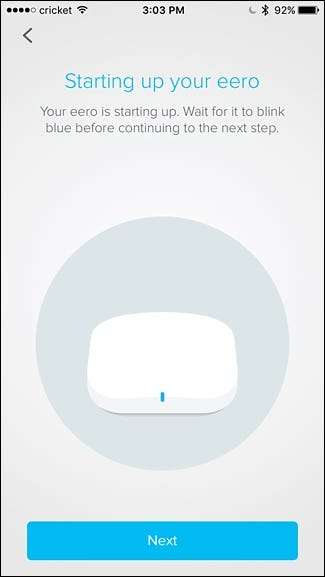
แอพจะค้นหา Eero และเมื่อพบจะแสดงเครื่องหมายถูกสีเขียว กด "ถัดไป"
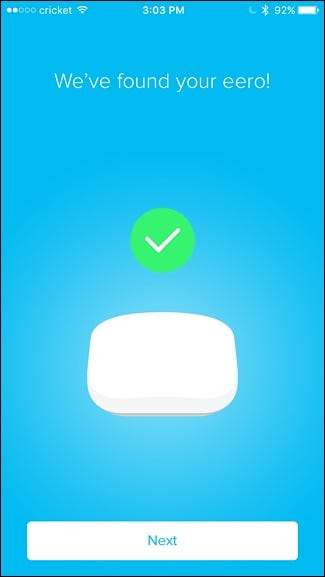
เลือกห้องที่ Eero อยู่คุณมีตัวเลือกมากมายเช่นห้องนั่งเล่นห้องนอนห้องครัวและอื่น ๆ แต่คุณยังสามารถเลือก "กำหนดเอง" ที่ด้านล่างและป้อนชื่อห้องของคุณเอง
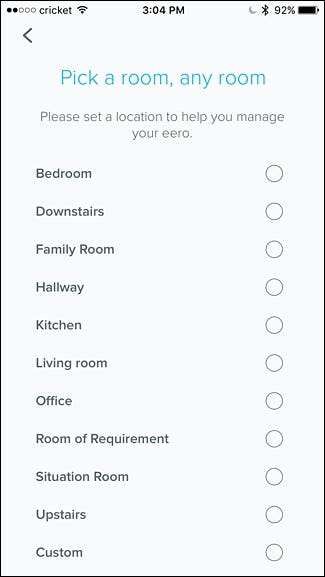
Eero จะเสร็จสิ้นการตั้งค่าและจะแสดงเครื่องหมายถูกสีเขียวอื่นในแอป แตะ“ ถัดไป”
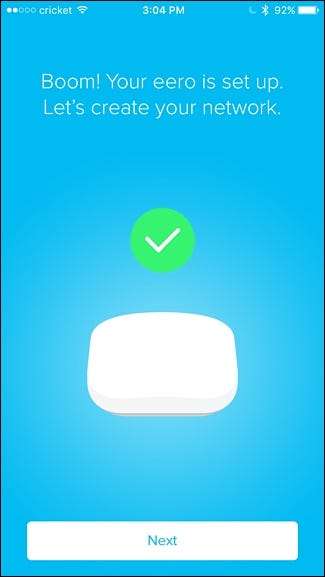
ขั้นตอนที่สี่: สร้างเครือข่าย Wi-Fi ใหม่
ขั้นตอนต่อไปคือการสร้างเครือข่าย Wi-Fi ของคุณ ดังที่เราได้กล่าวไว้ก่อนหน้านี้คุณกำลังสร้างเครือข่ายใหม่ทั้งหมดที่นี่ดังนั้นหากคุณใช้คำสั่งผสมโมเด็ม / เราเตอร์คุณจะต้อง ปิดเครือข่าย Wi-Fi ของหน่วยคอมโบ เพื่อไม่ให้รบกวน (และคุณสามารถใช้ชื่อ Wi-Fi เดียวกับที่คุณใช้ก่อนหน้านี้ได้หากต้องการ)
เมื่อคุณทำเสร็จแล้วให้ตั้งชื่อและรหัสผ่านเครือข่าย Wi-Fi ใหม่ของคุณ กด "Next" เมื่อเสร็จสิ้น
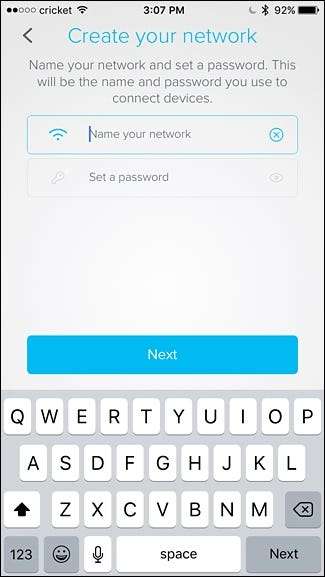
รอสักครู่เพื่อตั้งค่าและกด "ถัดไป" เมื่อหน้าจอความสำเร็จปรากฏขึ้น
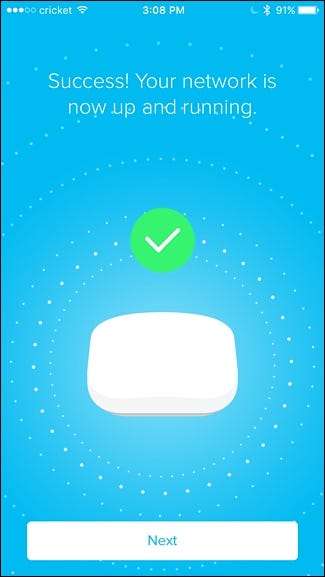
ขั้นตอนที่ห้า: ติดตั้งหน่วย Eero เพิ่มเติมใด ๆ
หลังจากนั้นระบบจะถามคุณว่าคุณต้องการติดตั้งยูนิต Eero อีกตัวในบ้านของคุณหรือไม่ หากคุณซื้อมากกว่าหนึ่งรายการให้แตะที่“ เพิ่ม Eero อื่น”
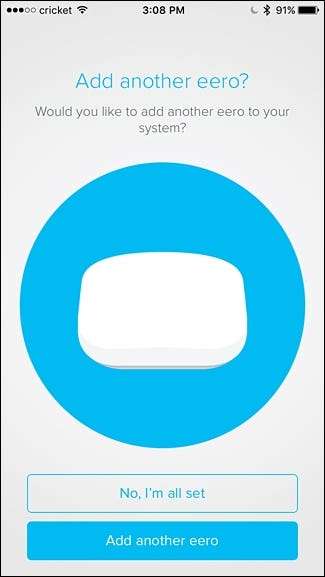
ครั้งนี้ง่ายกว่าที่ผ่านมา สิ่งที่คุณต้องทำคือเสียบชุด Eero ตัวที่สองเข้ากับเต้าเสียบ Eero แนะนำให้วางไว้ในระยะ 40 ฟุตจากยูนิตแรก แต่ฉันวางของฉันไว้ชั้นล่างสุดและมันก็ใช้งานได้ดี ระยะทางของคุณอาจแตกต่างกันไป แอปจะเตือนคุณเกี่ยวกับเรื่องนี้ดังนั้นให้เลื่อนดูแล้วกด“ ถัดไป”
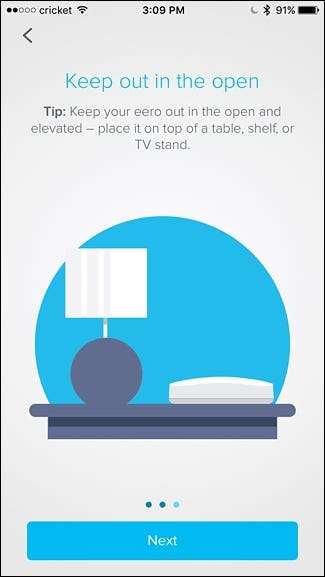
ขั้นตอนการตั้งค่าภายในแอปจะเหมือนกับหน่วย Eero แรกที่จะค้นหาจากนั้นคุณจะเลือกห้องที่อยู่ในนั้นหลังจากนั้นคุณก็พร้อมแล้วและคุณจะเข้าสู่หน้าจอ ซึ่งคุณสามารถตั้งค่าหน่วย Eero อื่นได้หากมี ทำซ้ำขั้นตอนข้างต้นเพื่อตั้งค่าหน่วย Eero เพิ่มเติม
เมื่อคุณเสร็จสิ้นการตั้งค่าหน่วย Eero ทั้งหมดของคุณและคุณไปที่หน้าจอซึ่งจะถามคุณว่าคุณต้องการตั้งค่าเพิ่มเติมหรือไม่เพียงแค่แตะที่“ ไม่ฉันพร้อมแล้ว”
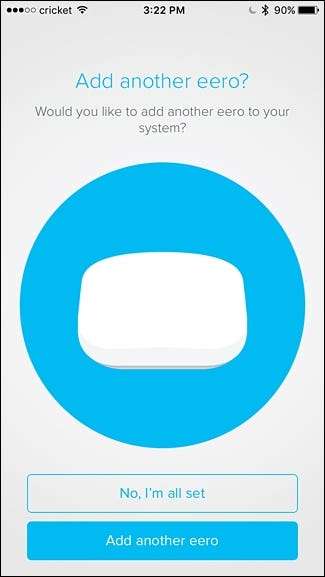
แตะ“ เสร็จแล้ว!” บนหน้าจอถัดไป
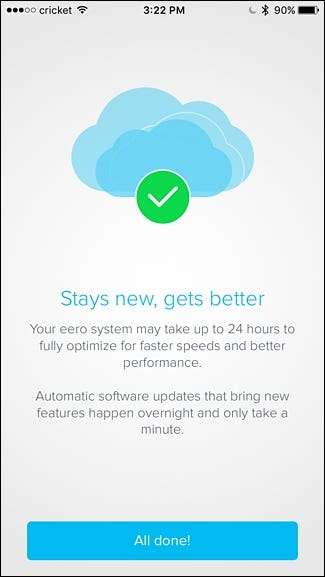
ขั้นตอนที่หก: อัปเดต Eero หากจำเป็น
จากนั้นคุณจะเข้าสู่หน้าจอสถานะหลักซึ่งมีการอัปเดตซอฟต์แวร์เป็นส่วนใหญ่ ดังนั้นแตะที่“ อัปเดตทันที” ที่ด้านบน
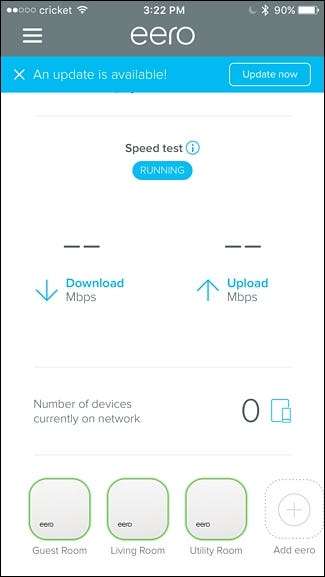
แตะที่“ ใช่อัปเดตทันที” ที่ด้านล่าง กระบวนการอัปเดตจะใช้เวลา 10 ถึง 15 นาทีและเครือข่ายจะหยุดทำงานในช่วงเวลานั้น
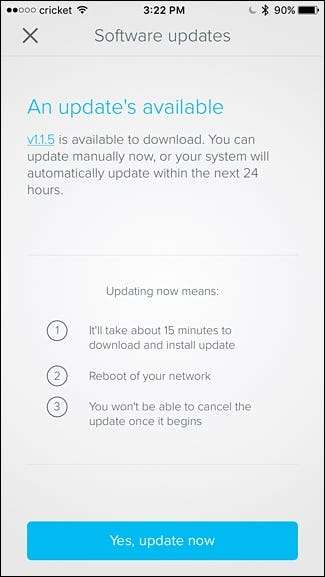
เมื่อการอัปเดตเสร็จสมบูรณ์คุณสามารถเริ่มใช้ Eero และเชื่อมต่อกับเครือข่าย Wi-Fi ใหม่ที่สร้างขึ้น คุณอาจต้องเชื่อมต่อแล็ปท็อปโทรศัพท์แท็บเล็ตและอุปกรณ์อื่น ๆ ทั้งหมดกับเครือข่ายใหม่
แอพ Eero ทำหน้าที่เป็นอินเทอร์เฟซควบคุมหลักสำหรับเครือข่าย Wi-Fi ของคุณในตอนนี้ คล้ายกับหน้าการตั้งค่าเดิมของเราเตอร์คุณสามารถดูสิ่งที่เชื่อมต่อกับเครือข่ายอนุญาตการเข้าถึงของผู้เยี่ยมชมและแม้แต่ตั้งค่าการ จำกัด เวลาของผู้ปกครองสำหรับผู้ใช้บางราย
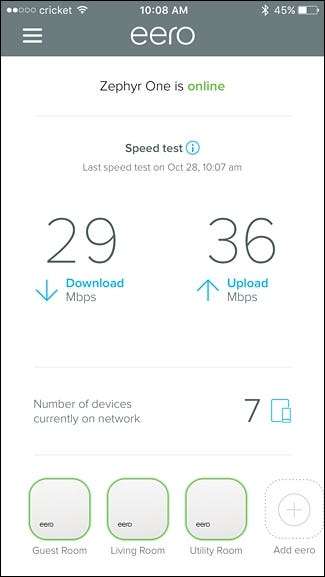
แน่นอนว่าคุณสมบัติขั้นสูงจำนวนมากของเราเตอร์แบบเดิมขาดหายไป แต่ผู้ใช้ทั่วไปส่วนใหญ่ไม่ต้องการอะไรมากไปกว่าพื้นฐานที่ Eero มีให้
หากคุณมีอุปกรณ์อื่น ๆ ที่เชื่อมต่อกับอีเธอร์เน็ตเช่นฮับสมาร์ทโฮมหรือไดรฟ์เครือข่ายคุณสามารถเชื่อมต่ออุปกรณ์เหล่านั้นกับพอร์ตอีเธอร์เน็ตที่ด้านหลังของยูนิต Eero ใดก็ได้ คุณยังสามารถใช้พอร์ตอีเธอร์เน็ตเหล่านี้เพื่อเชื่อมต่อหน่วย Eeros ของคุณเข้าด้วยกันผ่านอีเธอร์เน็ตหากบ้านของคุณมีการต่อสายสัญญาณทำให้สัญญาณไร้สายดียิ่งขึ้น
อย่างไรก็ตามทันทีคุณควรสังเกตเห็นความแตกต่างอย่างมากในสัญญาณและความเร็ว Wi-Fi ของคุณเมื่อคุณเปลี่ยนไปใช้เครือข่าย Eero ของคุณ ในบ้านของฉันฉันเคยมีหลายจุดที่สัญญาณของฉันอ่อนแอมากและมีการรวบรวมข้อมูลความเร็ว ด้วยการตั้งค่าเครือข่ายตาข่ายของ Eero ตอนนี้ฉันเข้าใกล้ความเร็วสูงสุดที่ผู้ให้บริการอินเทอร์เน็ตมอบให้แล้ว







